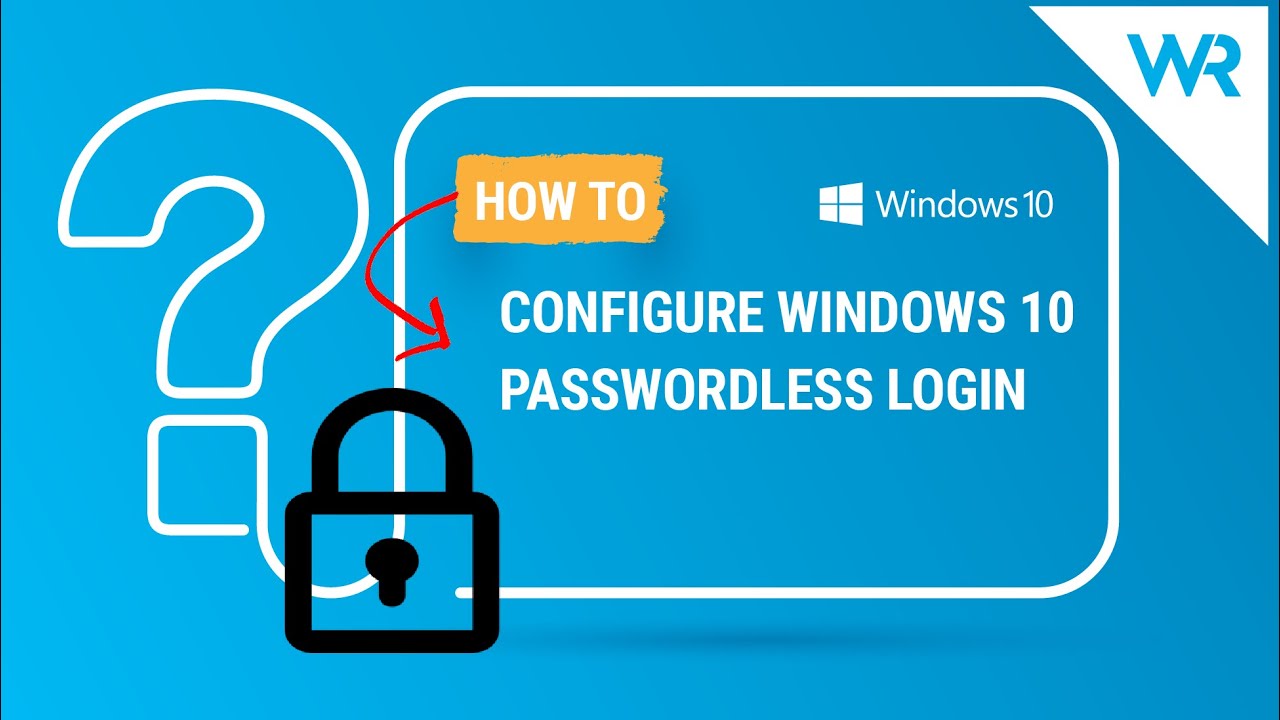
En este artículo te mostraré cómo iniciar sesión en Windows 10 sin una contraseña. Aunque parezca una preferencia simple, algunos usuarios siempre se han preguntado cómo pueden iniciar sesión sin una contraseña. Y si su dispositivo no es utilizado por nadie más, puede ahorrar tiempo al no tener que recordar otro conjunto de credenciales. Sigue leyendo ya que te mostraré cómo hacerlo en poco tiempo.
Para una explicación más detallada y más soluciones, por favor revisa el artículo en la descripción a continuación.
¿Cómo inicio sesión en Windows 10 sin contraseña?
Lo primero que debes hacer es hacer clic en el botón de inicio en la esquina inferior izquierda. Luego, simplemente escribe «Configuración». En la aplicación de Configuración, haz clic en «Cuentas».
En la ventana de Cuentas, haz clic en «Opciones de inicio de sesión». Ahora verás múltiples métodos de autenticación. En la sección derecha, bajo «Hacer que tu dispositivo esté sin contraseña», activa la función.
¡Eso es! Ahora puedes iniciar sesión en tu cuenta de Microsoft o en tu dispositivo Windows 10 sin necesidad de una contraseña. Sin embargo, ten en cuenta que si no ves las opciones de inicio de sesión de Windows Hello en tu configuración, es posible que tu dispositivo no admita esta función.
Beneficios de la autenticación sin contraseña
Si te preguntas por qué querrías usar la autenticación sin contraseña, es porque ofrece más seguridad y una experiencia de inicio de sesión sin problemas. Las contraseñas a menudo se reutilizan en múltiples cuentas, lo que las hace susceptibles a piratería. Un código PIN, por ejemplo, es mucho más seguro porque se almacena en tu dispositivo y no se comparte en línea. Por lo tanto, cualquiera de las otras opciones de inicio de sesión de Windows Hello son más seguras que una contraseña.
Para obtener más información y detalles, consulta el artículo en la descripción a continuación.
Si te ha gustado este contenido, por favor, dale «Me gusta» y suscríbete a nuestro canal. Gracias.
